Exchange2003 サーバ復活。
Exchange2003 サーバがやっとこさ復旧しました。
メールボックスは復旧できませんが(汗。(クライアント側で対応です)
自分のためにも、簡単に手順を書いておきます。
- ぶっ壊れたHDD換装後 -
・サーバOSインストール
・Exchange2003 サーバを /DisasterRecovery オプションつきでインストール。
・Exchange2003 サーバを 普通にインストール。(オプションなし)
メールボックスなども全て壊れたHDD内にあったので、クリーンインストールでもよさそうなんですが、
別サーバでドメインコントローラが正常に動作しているのであれば、
サーバの基本情報(この書き方曖昧ですいません。スキーマ拡張した時に情報が書き込まれてるのかなぁ)などが、
ドメインコントローラーに残っているのでまずはDisasterRecoveryでインストールをしないと駄目なようです。
また、通常インストールを行った際でも、なぜかExchangeシステムマネージャーのインストールが行えないため、
・Exchange2003 サーバ SP2をインストールし、再起動。
再起動後、
・Exchangeシステムマネージャを追加でインストール。(サーバCDからです)
インストール終了後、再度SP2を入れる旨のメッセージが表示されますので、
・Exchange2003 サーバ SP2をインストールし、再起動。
なんか二度手間なんですが、最初からExchangeシステムマネージャーがインストールできるのであれば、当然この作業は不
要だと思います。とにかくExchangeシステムマネージャーが使えないとどうにもなりません。
続く
- Exchangeシステムマネージャーにて作業 -
・インターネットメールウィザードにてSMTPメール送受信を可能にする。
環境によると思います。ウチはそうしました、ということで。
・メールボックスストアおよびパブリックフォルダストアの[起動時にこのストアをマウントしない]のチェックを外す。
ダイアログが出るが、気にせず続ける。
・サーバを再起動
・メールボックスストアおよびパブリックフォルダストア [ストアのマウント]を行う。
これで、空のメール及びパブリックフォルダ配置場所が作成されます。
- ActiveDirectoryユーザーとコンピューター で作業 -
・メールボックスを作成していたユーザを右クリックし[Exchangeタスク]を選択。一度メールボックスの削除を行い、
再度メールボックスの作成を行う。
ユーザアカウント的には既にメールボックスを作成済み、のままの情報になっていますので、
一度削除をしてやることで、正常に動作します。
- その他 -
なぜかわかりませんがExchangeサーバ関連のサービスが手動になっていたり、自動になっていても起動していなかったり
という事がありましたので、Exchangeの復旧中にはチェックした方がよいです。
とりあえず全部自動で起動にしておいてから環境復旧後に不要なサービスを無効停止するというのも良いかもです。
- メールデータは? -
ウチの場合、クライアントがOutlook2003だったので、オフライン作業用にクライアント側にキャッシュが残っています。
メールサーバと切り離された状態で、これらのメールデータを全て.pstファイルに落としておき、
メールサーバ復旧後に再度Exchange接続設定を作成し、.pstからインポートすればOKです。
popなら問題ないでしょうし、imapで接続していた場合でもメーラー側にキャッシュが残っていれば、
何とかなると思います。
今回は、別サーバにて以前使用していたメールサーバをサービス停止の状態で待機させておいたので、
復旧中もメールの送受信が行えたのが不幸中の幸いでした。
とはいえExchange2003サーバも120日体験版なので、いずれ消さないといけないんですけどね・・・。
勉強にはなってます(;´Д`)
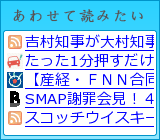



コメントする